Los 12 principales lanzadores de aplicaciones de escritorio para Windows 10
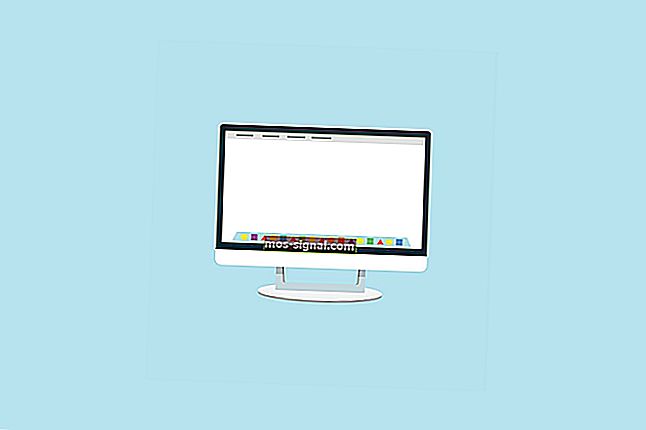
Windows 10 ofrece más funciones que cualquier versión del sistema anterior. Solo para la administración y personalización del escritorio, tiene la capacidad de usar varios escritorios y algunas características más interesantes.
Sin embargo, algunas personas no están satisfechas con la forma en que está diseñado Windows 10; Algunas personas simplemente tienen demasiados iconos en el escritorio y les cuesta organizarlos.
De cualquier manera, es necesario hacer algo para que su entorno sea más productivo.
Si tiene estos problemas, probablemente la mejor solución sea utilizar un lanzador de aplicaciones. Al utilizar este tipo de software, podrá liberar algo de espacio en el escritorio y traer una dosis de frescura en el camino.
Buscamos los mejores lanzadores de aplicaciones de escritorio para Windows 10 y creamos una lista de los mejores disponibles en este momento.
Por lo tanto, si planea usar un lanzador de aplicaciones, pero no puede decidir cuál es el mejor, asegúrese de consultar nuestras mini reseñas.
Los mejores lanzadores de aplicaciones para Windows 10
RocketDock

RocketDock es probablemente el nombre más famoso de esta lista. Probablemente hayas oído hablar de él, o incluso lo hayas usado en los días de Windows XP, y adivina qué, también es compatible con Windows 10.
En caso de que no esté familiarizado con RocketDock, es un iniciador / base de programas que se encuentra en la parte superior de su pantalla.
La base está diseñada después de la barra de inicio de Mac OS X, y su propósito simple es mantener tus accesos directos favoritos en un solo lugar, para que puedas acceder a ellos siempre.
Cuando instale RocketDock, contará con algunos accesos directos predeterminados, pero puede modificarlo fácilmente y agregar el programa o aplicación que desee.
Lo mejor de RocketDock es que puede ahorrar mucho espacio en el escritorio, por lo que si tiene muchos iconos, esto puede salvarle la vida.
RocketDock está disponible de forma gratuita y puede obtenerlo desde este enlace.
¡Personaliza tu escritorio con las mejores herramientas para Windows 10!
ObjectDock

Al igual que RocketDock, ObjectDock es también un iniciador de programas muy conocido para Windows, que existe desde hace bastante tiempo. Le permite agregar sus programas y aplicaciones favoritos a la base para un acceso rápido.
Incluso permitió a los usuarios de Windows 7 agregar Gadgets en el pasado, pero como probablemente sepa, esa función ha sido descontinuada.
Sin embargo, todavía hay una forma de agregar Gadgets a Windows 10, por lo que puede combinarlos con ObjectDock.
ObjectDock tiene un diseño simple, ya que tiene la impresión de que sus aplicaciones están "sentadas" en una mesa. La base se coloca en la parte superior de su pantalla, por lo que no interrumpe su trabajo.
Incluso puede agregar íconos de inicio rápido desde la barra de tareas, para una integración aún más rápida.
ObjectDock está disponible de forma gratuita y puede descargarlo desde este enlace. También hay una versión paga, que trae algunas características adicionales.
Lanzador RK

RK Launcher es otra base gratuita para Windows 10, que se utiliza para almacenar sus aplicaciones y programas favoritos. Puede agregar absolutamente cualquier aplicación que desee, pero también archivos y carpetas.
RK Launcher se coloca en el borde de su pantalla, pero no necesariamente tiene que ser el borde superior, ya que puede moverlo a cualquier lado de la pantalla que desee.
RK Launcher también tiene un diseño simple y ordenado, y debe combinarse perfectamente con su entorno de trabajo.
La capacidad de cambiar temas y agregar íconos y docklets personalizados le permite personalizar completamente el aspecto de RK Launcher.
Dado que RK Launcher se puede colocar en cualquier lado de la pantalla y es compatible con varias aplicaciones, programas y tipos de archivos, puede ser un reemplazo perfecto para la barra de tareas.
Aunque fue creado para las versiones anteriores de Windows, RK Launcher todavía funciona bien en Windows 10.
RK Launcher está disponible de forma gratuita y puede obtenerlo desde este enlace.
¡Su escritorio de Windows 10 se verá mejor con estos gadgets!
Ejecutor

Executor es un iniciador de programas / aplicaciones muy simple para Windows 10, que le permite acceder a cualquier programa instalado en la aplicación en su computadora, simplemente ingresando su nombre.
El ejecutor se coloca en la barra de tareas, por lo que todo lo que necesita hacer es hacer clic en él, escribir el nombre de la aplicación que desea abrir y se abrirá inmediatamente.
Tan pronto como instale este programa, indexará todos los programas y aplicaciones instalados, así como las entradas del menú, la lista de elementos a los que se accedió recientemente y más.
Este es un programa realmente pequeño, con menos de 1 MB de tamaño, por lo que básicamente no ocupará ningún recurso mientras se ejecuta en segundo plano.
También le permite asignar una palabra clave específica a un programa, por lo que no tiene que escribir el nombre completo.
Además de los programas y aplicaciones, Executor también funciona bien con URL, por lo que si necesita acceder rápidamente a un sitio web determinado, simplemente ingrese su dirección en Executor.
Si tiene problemas para interactuar con el motor de búsqueda predeterminado de Windows 10, Cortana, o simplemente quiere probar otra cosa, Executor puede ser una alternativa perfecta.
Executor está disponible de forma gratuita y puede descargarlo desde este enlace.
Launchy

Launchy es otro lanzador terriblemente simple para Windows, que también funciona sin problemas en Windows 10.
La mayor ventaja de Launchy es que está listo para usar tan pronto como lo instale, ya que no tiene que configurar nada.
Cuando abre el programa, muestra solo una barra de búsqueda, junto con un pequeño icono del Panel de control.
Por lo tanto, simplemente escriba el nombre del programa que desea abrir y las sugerencias aparecerán en poco tiempo.
Launchy no solo abre programas o aplicaciones normales, sino que también puede buscar archivos antiguos almacenados en varias carpetas, lo que puede ser más que útil.
Aunque Launchy no ofrece tantas funciones de funcionalidad como Executor, aún puede personalizarlo con máscaras y complementos.
Este programa también puede servir como un reemplazo sólido para la búsqueda integrada de Windows 10.
Launchy está disponible de forma gratuita y puede descargarlo desde este enlace. El programa viene en versiones portátiles y .exe.
Consulte esta guía detallada y aprenda qué hacer si su escritorio tarda en cargarse.
Muelle de XWindows

Aunque su nombre puede hacerte pensar que este programa solo funciona en Windows XP, en realidad es perfectamente compatible con Windows 10.
XWindows Dock imita las barras de herramientas de inicio de MacOS y le ofrece algunas opciones que también están disponibles en la herramienta de Apple.
Lo mejor de este dock es que te permite la personalización completa. Puede cambiar su apariencia agregando efectos gráficos como reflejos, transparencia, sombra, desenfoque y más.
Pero además de su apariencia elegante, XWindows Dock también le brinda características de funcionalidad excepcionales. Puede agregar sus aplicaciones y programas favoritos, así como algunas otras funciones de Windows.
También puede usar el administrador de complementos para agregar algunos complementos personalizados a la interfaz, como un contenedor de pila, similar al docklet de Pilas que se ve en RocketDock.
Sin embargo, según algunas reseñas en línea, usar XWindows Dock puede ser complicado al principio, por lo que es posible que necesite algo de tiempo para acostumbrarse.
XWindows Dock está disponible de forma gratuita y puede descargarlo desde este enlace.
InerziaSmartLaunch

De acuerdo, hemos hablado de lanzadores de aplicaciones simples para Windows, pero no puede ser más simple que InerziaSmartLaunch. ¡Toda la interfaz de este lanzador es solo una barra de búsqueda!
Cuando ingresa el nombre de la aplicación que desea abrir, las sugerencias se muestran en el menú contextual, al igual que en los navegadores, en Google.
Pero a pesar de su apariencia extremadamente simple, InerziaSmartLaunch puede hacer mucho por usted.
Por supuesto, puede buscar aplicaciones y programas habituales, pero también le permite buscar cualquier documento, carpeta (sistema o cualquier otro) reciente o cualquier otra cosa.
Entonces, simplemente escriba lo que está buscando e InerziaSmartLaunch lo encontrará por usted.
Este programa en realidad tiene algunas características adicionales que pueden ser más que útiles. Por ejemplo, le permite asociar una determinada palabra clave con una aplicación o programa y abrirlo simplemente ingresando esa palabra clave.
Puede utilizar cualquier combinación de palabras clave, incluida una sola letra.
InerziaSmartLaunch está disponible de forma gratuita y puede descargarlo desde este enlace.
Muelle circular

CircleDock es un lanzador de programas interesante para Windows, principalmente por su apariencia única. Bueno, es exactamente lo que dice su nombre, un muelle circular para lanzar aplicaciones.
Pero este lanzador también funciona de manera diferente a los lanzadores normales, porque no está en la pantalla todo el tiempo.
Para abrir CircleDock, primero debe iniciarlo, y aparecerá inmediatamente junto al cursor del mouse, donde sea que esté.
Tan pronto como se abra el dock, verá todas sus aplicaciones y programas anclados ordenados en un orden circular, y podrá acceder a ellos con un solo clic.
Además de los programas y aplicaciones habituales, también puede agregar otros archivos y carpetas a CircleDock.
Este programa también ofrece algunas opciones básicas de personalización y admite varios monitores y escritorios virtuales.
Circle Dock es gratuito y viene como un programa portátil, por lo que no tiene que molestarse en instalarlo. Puedes descargarlo desde este enlace.
¡Tu escritorio se verá increíble con la ayuda de estas aplicaciones de fondos de pantalla para Windows 10!
WinLaunch

WinLaunch es otra imitación gratuita de los lanzadores de aplicaciones de los sistemas operativos de Apple. Este programa se basa en el lanzador de Mac OS X Lion.
De manera similar a Circle Dock, comienza minimizado, en segundo plano, y lo activa presionando el atajo de teclado Shift + Tab.
Cuando se activa, la barra de inicio aparece y le muestra la lista de todos los programas y aplicaciones anclados.
Tan pronto como se abre WinLaunch, los iconos del escritorio se ocultan y el fondo se vuelve borroso, lo cual es un buen toque de diseño.
Puede agrupar accesos directos por grupos, de forma similar a como se hace en iOS; simplemente arrastre y suelte un icono en el otro para crear un grupo.
Puede crear tantos grupos como desee y realizar más personalizaciones, como agregar el nombre del grupo.
También está el 'Modo Jiggle', que le permite mover iconos de un grupo a otro.
Para agregar íconos a WinLaunch, presione F en su teclado, el lanzador luego se reducirá a una ventana móvil más pequeña, donde puede agregar íconos arrastrando y soltando.
WinLaunch está disponible de forma gratuita y puede obtenerlo desde este enlace.
Aperitivo

Appetizer es un lanzador de aplicaciones de código abierto para Windows 10.
Tiene un diseño muy simple (bueno, como la mayoría de los lanzadores), pero también ofrece algunas funciones útiles para acceder a sus aplicaciones y programas favoritos.
Lo primero que notará sobre este programa es su aspecto inusual.
Nos recordó a la antigua herramienta matemática de Microsoft (háganos saber si está de acuerdo), con estos botones y una interfaz similar a una calculadora.
Pero basta de comparaciones nostálgicas, veamos qué puede hacer este programa por ti.
A diferencia de la mayoría de los lanzadores, que escanean su sistema en busca de aplicaciones y programas instalados automáticamente, Appetizer en realidad requiere que ingrese los programas a los que desea acceder con él.
Puede descargar Appetizer desde este enlace de forma gratuita.
¡Haga que su escritorio sea colorido con el mejor software de calibración de color de pantalla para PC con Windows!
Muelle Winstep Nexus

Aunque la funcionalidad es probablemente lo más importante, Winstep Nexus Dock realmente quiere cautivarlo con su impresionante apariencia.
Este lanzador de aplicaciones es uno de los mejor diseñados en el negocio e incluso viene con un puñado de opciones de personalización.
Una de las opciones de personalización es la capacidad de configurar iconos personalizados para los elementos de su base.
Cuando se trata de usabilidad, Nexus Dock es en realidad una herramienta bastante simple de usar.
Funciona según el principio de arrastrar y soltar, por lo que todo lo que necesita hacer para anclar su programa o aplicación favorita es simplemente moverlo en el dock con el cursor del mouse.
Además de los programas regulares, Nexus Dock también admite archivos, carpetas y otras funciones. Todo tiene su propio icono en el dock, por lo que no tendrá problemas para reconocer qué es qué.
Nexus Dock también puede servir como un reemplazo para la barra de tareas, debido a su capacidad para mostrar programas minimizados y en ejecución y la bandeja del sistema en el dock.
Winstep Nexus Dock está disponible de forma gratuita y puede descargarlo desde este enlace. Si desea aún más funciones, puede comprar la versión pro por $ 24.95.
7Pilas

7Stacks, como su nombre lo indica, es un lanzador de programas gratuito para Windows que imita la funcionalidad de pilas de Mac OS X.
Le permite almacenar principalmente carpetas, pero también archivos y programas en 'pilas' especiales en su barra de tareas de Windows.
Una vez que cree una nueva pila, puede fijar hasta 10 carpetas en ella y acceder a ellas simplemente presionando un botón en la barra de tareas.
Básicamente, puede pegar cualquier carpeta en pilas con 7Stacks, desde carpetas especiales como Mi PC, hasta carpetas normales en su disco duro.
Además, si no desea colocar la carpeta Pilas en su barra de tareas, puede usar el modo de menú manual y dejarlas en el Escritorio.
Este software es útil si necesita acceder a muchas carpetas durante su día de trabajo, pero no desea permanecer en el escritorio y crear confusión.
7Stacks está disponible de forma gratuita y puede obtenerlo desde este enlace.
Eso es todo para nuestra lista de los 12 mejores lanzadores de aplicaciones y programas para Windows 10. Todos estos lanzadores tienen algo único que ofrecer, y cada uno de ellos puede reemplazar una determinada característica de Windows 10.
Por lo tanto, si no está satisfecho con la forma en que Micrsoft hizo su trabajo con algunas de las funciones, o simplemente desea probar algunas soluciones nuevas, los programas de este artículo son perfectos para eso.
HISTORIAS RELACIONADAS QUE DEBE VERIFICAR:
- Las 10 mejores aplicaciones de temporizador para Windows 10 para aumentar su productividad
- Cómo crear programas portátiles en Windows 10
- Cómo solucionar pérdidas de memoria en Windows 10
- Las 9 mejores herramientas WiFi para maximizar el rendimiento en Windows 10
- Las 8 mejores herramientas de administración de discos para Windows






